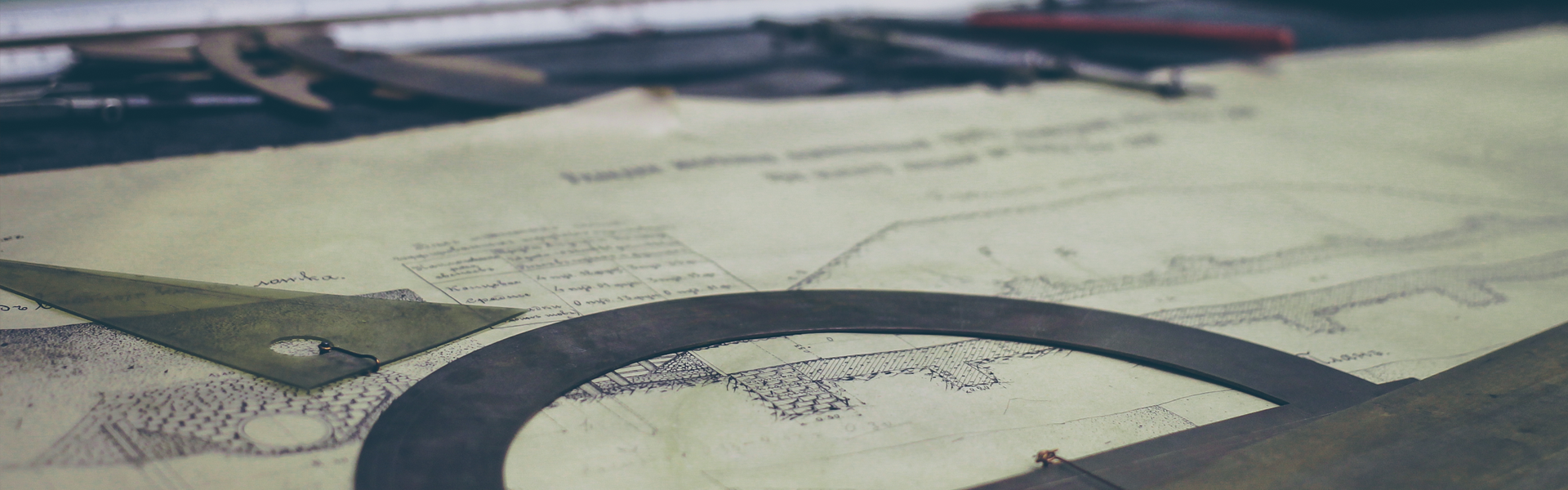Amazon Elastic Compute Cloud (Amazon EC2)는 Amazon EC2의 사용을 바탕으로 사전에 필요한 투자가 더 많아지고, 더 많은 응용 프로그램을 제공합니다. 빠른 개발 및 데 프로이가 있습니다 .Amazon EC2를 사용하고, 필수적인 서버를 작동 시키며, 보안 및 네트워크 구성을 구성하고, 스토리지를 관리 할 수 있습니다 .Amazon EC2로, 요구 사항 변경 또는 요구 증가 에 대응하여 확장하거나 축소 할 수 없으므로, 트래핑 기대가 불필요합니다.
Amazon EC2의 기능
Amazon EC2는 다음과 같은 기능이 있습니다.
인스턴스라는 가상 컴퓨팅 환경
서버에 필요한 비트를 패키지화 한 (운영 체제 및 추가 소프트웨어 포함), Amazon Machine Image (AMI)라는 인스턴스에 대해 사전 설정된 템플릿.
인스턴스 유형이라는 인스턴스의 CPU, 메모리, 스토리지, 네트워킹 용량의 다양한 구성
키 쌍을 사용하여 인스턴스에 대한 안전한 로그인 정보 (AWS는 공개 키를 저장하고 사용자는 개인 키를 안전한 위치에 저장합니다).
인스턴스 저장소 볼륨라는 인스턴스를 중지 또는 종료 할 때 삭제되는 임시 데이터를위한 스토리지 볼륨
Amazon EBS 볼륨라는 Amazon Elastic Block Store (Amazon EBS)를 사용하여 데이터의 영구 스토리지 볼륨
지역 및 가용성 영역이라는 인스턴스와 Amazon EBS 볼륨 등의 자원에 대한 여러 물리적 위치
보안 그룹을 사용하여 인스턴스에 연결할 수있는 프로토콜, 포트 소스 IP 범위를 지정할 수 방화벽
Elastic IP 주소라는 동적 클라우드 컴퓨팅에 대한 정적 IPv4 주소
태그라고 작성하고 Amazon EC2 리소스에 할당 할 수있는 메타 데이터
나머지 AWS 클라우드에서 논리적으로 분리되어 사용자 자신의 네트워크에 선택적으로 연결할 수있는 가상 사설 클라우드 (VPC)라는 가상 네트워크
Amazon EC2의 사용을 시작하는 방법
먼저 필요한 것은 Amazon EC2를 사용하도록 설정하는 것입니다. 설치가 완료되면 Amazon EC2 사용 시작 튜토리얼을 완료 할 준비가됩니다. Amazon EC2의 기능에 대해 자세한 정보가 필요한 경우에는 기술 문서를 참조하십시오.
기동과 실행
Amazon EC2 에의 셋업
아마존 웹 서비스 (AWS)에 이미 가입하고있는 경우는 Amazon EC2를 바로 사용할 수 있습니다. Amazon EC2 콘솔을 열고 Launch Instance를 클릭하고 시작 마법사의 지침에 따라 첫 번째 인스턴스를 시작합니다.
AWS에 아직 가입하지 않은 경우 또는 첫 번째 인스턴스의 시작에 대한 지원이 필요한 경우 다음 작업을 수행하여 Amazon EC2를 사용하기위한 설정을해야합니다.
AWS 에 로그인한다.
아마존 웹 서비스 (AWS)에 가입하면 AWS 계정이 AWS 내의 모든 서버 (Amazon EC2)에 자동으로 가입됩니다. 비용이 발생하는 것은 실제로 사용한 서비스 분뿐입니다.
Amazon EC2에 대해서는 고객이 이용 된만큼만 지불합니다. AWS의 신규 고객의 경우 Amazon EC2를 무료로 사용하기 시작할 수 있습니다. 자세한 내용은 "AWS Free Tier"를 참조하십시오.
이미 AWS 계정을 가지고 계신 경우 다음 작업을 진행하십시오. AWS 계정을 가지고 있지 않은 경우에는 다음 절차에 따라 계정을 작성하십시오.
AWS 계정을 만들려면
https://aws.amazon.com/을 열고 AWS 계정 만들기를 선택합니다.
온라인을 수행합니다.
가입 절차의 일환으로 통화 호출을 받고 전화 키패드를 사용하여 PIN을 입력해야합니다.
다음 작업 AWS 계정 번호가 필요하므로 기록해 두십시오.
IAM 사용자를 만들려면
AWS 서비스 (Amazon EC2 등)의 경우는 서비스에 액세스 할 때 인증 정보를 제공해야합니다. 따라서 서비스의 리소스에 액세스 할 권한이 있는지 여부가 서비스에 의해 결정됩니다. 콘솔을 사용하려면 암호가 필요합니다. AWS 계정의 액세스 키를 생성하여 명령 줄 인터페이스 나 API에 액세스 할 수 있습니다. 그러나 AWS 계정의 인증 정보를 사용하여 AWS에 액세스하는 것은 권장하지 않습니다. 대신 AWS Identity and Access Management (IAM)를 사용하는 것이 좋습니다. IAM 사용자를 생성하고 관리 권한을 사용하여 사용자를 IAM 그룹에 추가하거나 관리자 권한을 부여합니다. 이제 특수 URL 및 IAM 사용자 인증 정보를 사용하여 AWS에 액세스 할 수 있습니다.
AWS에 가입해도 자신의 IAM 사용자를 아직 만들지 않은 경우 IAM 콘솔을 사용하여 만들 수 있습니다.
자신의 IAM 사용자를 만들고 사용자를 관리자 그룹에 추가하려면
IAM 콘솔 (https://console.aws.amazon.com/iam/)에 로그인합니다.
탐색 창에서 Users를 누르고 Add user]를 선택합니다.
[User name]에서 사용자 이름 (예 : Administrator)을 입력합니다. 이름은 영문, 숫자 외에, 더하기 기호 (+), 등호 (=), 쉼표 (,), 마침표 (.), 기호 (@), 밑줄 (_), 하이픈 (-)을 사용할 수 있습니다. 이름은 대소 문자를 구분하지 않으며, 최대 64 자로 구성 할 수 있습니다.
[AWS 관리 콘솔 access 옆의 확인란을 선택하고 Custom password를 선택하여 새 사용자의 암호를 텍스트 상자에 입력합니다. 옵션으로 Require password reset을 선택하고 다음에 사용자가 로그인 할 때 새 암호를 선택하도록 강요 할 수 있습니다.
[Next : Permissions를 선택합니다.
[Set permissions for user] 페이지에서 Add user to group을 선택합니다.
[Create group을 선택합니다.
[Create group 대화 상자에서 새 그룹의 이름을 입력합니다. 이름은 영문, 숫자 외에, 더하기 기호 (+), 등호 (=), 쉼표 (,), 마침표 (.), 기호 (@), 밑줄 (_), 하이픈 (-)을 사용할 수 있습니다. 이름은 대소 문자를 구분하지 않으며, 최대 128 자로 구성 할 수 있습니다.
[Filter]에서 Job function을 선택합니다.
정책 목록에서 AdministratorAccess 확인란을 선택합니다. 그런 다음 Create group을 선택합니다.
그룹 목록으로 돌아가 새로운 그룹의 확인란을 선택합니다. 필요에 따라 Refresh를 선택하고 목록에서 그룹을 표시합니다.
[Next : Review]을 선택하여 새 사용자를 추가 할 그룹 구성원 목록을 표시합니다. 계속할 준비가되면 [Create user를 선택합니다.
이 같은 과정을 반복하여 새로운 그룹과 사용자를 생성하고 AWS 계정의 리소스에 대한 액세스 권한을 부여 할 수 있습니다. 정책을 사용하여 특정 AWS 리소스에 대한 사용자의 액세스 권한을 제한하는 방법은 "액세스 관리"와 "AWS 리소스 관리 정책의 예"를 참조하십시오.
새 IAM 사용자로 로그인하려면 AWS 콘솔에서 로그 아웃 한 다음 URL을 사용합니다. 이때 your_aws_account_id 하이픈을 제외한 AWS 계정 번호 (예 : AWS 계정 번호가 1234-5678-9012이면 AWS 계정 ID는 123456789012입니다).
https://your_aws_account_id.signin.aws.amazon.com/console/
방금 만든 IAM 사용자 이름 (E 메일 주소가 아닌)과 암호를 입력합니다. 로그인하면 탐색 모음에 "your_user_name @ your_aws_account_id"가 표시됩니다.
로그인 페이지의 URL로 AWS 계정 ID를 포함하지 않으면 계정의 별칭을 만듭니다. IAM 콘솔의 탐색 창에서 Dashboard를 클릭합니다. 대시 보드에서 Customize를 클릭 별칭 (회사 이름)을 입력합니다. 계정 별칭을 만든 후 로그인하려면 다음 URL을 사용합니다.
https://your_account_alias.signin.aws.amazon.com/console/
계정의 IAM 사용자의 로그인 링크를 확인하려면 IAM 콘솔을 열고 대시 보드에서 IAM users sign-in link 아래를 확인합니다.
키페어의 작성
AWS는 공개 키 암호화를 사용하여 고객의 인스턴스의 로그인 정보를 안전하게 보호합니다. Linux 인스턴스에는 암호가 없지만 키 쌍을 사용하여 인스턴스에 안전하게 로그인 할 수 있습니다. 인스턴스를 시작할 때 키 쌍의 이름을 지정하고 개인 키를 사용하여 SSH를 사용하여 로그인합니다.
키 쌍을 아직 만들지 않은 경우는 Amazon EC2 콘솔을 사용하여 만들 수 있습니다. 여러 지역에서 인스턴스를 시작하려는 경우 각 지역에서 키 쌍을 생성해야합니다.
키 페어을 만들려면
1.이전 섹션에서 만든 URL을 사용하여 AWS에 로그인합니다.
2.AWS 대시 보드에서 [EC2를 선택하고 Amazon EC2 콘솔을 엽니 다.
3.탐색 모음에서 키 쌍을 생성 할 영역을 선택합니다. 고객은 장소에 관계없이 사용할 수있는 지역을 상관 없음 선택할 수 있습니다. 그러나 키 쌍은 지역에 따라 다릅니다. 예를 들어, 미국 서부 (오레곤) 지역에서 인스턴스를 시작하려는 경우 미국 서부 (오레곤) 지역의 인스턴스에 대해 키 쌍을 생성해야합니다.
4.탐색 창에서 NETWORK & SECURITY]에서 Key Pairs]을 클릭합니다.
탐색 창은 콘솔의 왼쪽에 있습니다. 창이 표시되지 않으면 최소화되어있을 수 있습니다. 화살표를 클릭하여 창을 확장합니다. 필요한 경우 아래로 스크롤하여 [Key Pairs 링크를 표시합니다.
키 쌍의 페이지를 열
5.[Create Key Pair를 클릭합니다.
6.[Create Key Pair 대화 상자의 [Key Pair Name 필드에 새 키 쌍의 이름을 입력 한 다음 Create를 클릭합니다. 기억하기 쉬운 이름 (IAM 사용자 이름)을 선택하고 다음에 -key-pair를 계속 추가 지역 이름을 계속합니다. 예를 들어, me-key-pair-uswest2 등입니다.
7.브라우저에서 개인 키 파일이 자동으로 다운로드됩니다. 기본 파일 이름은 키 쌍의 이름으로 지정한 이름이 파일 이름의 확장자는 .pem입니다. 개인 키 파일을 안전한 위치에 저장합니다.
중요
이것은 개인 키를 저장하는 유일한 기회입니다. 인스턴스와 해당 개인 키를 시작할 때마다 인스턴스에 연결할 때마다 키 쌍의 이름을 입력해야합니다.
8.Mac 또는 Linux 컴퓨터의 SSH 클라이언트를 사용하여 Linux 인스턴스에 연결하려면 다음 명령을 사용하여 개인 키 파일의 권한을 설정하면 사용자 이외의 사용자는 그것을 읽을 수 없게됩니다 .
$ chmod 400 your_user_name-key-pair-region_name.pem
키 쌍을 사용하여 인스턴스에 연결하려면
Mac 또는 Linux를 실행하는 컴퓨터에서 Linux 인스턴스에 연결하려면 -i 옵션과 개인 키의 경로를 지정하여 SSH 클라이언트에 대한 .pem 파일을 지정합니다. Windows를 실행하는 컴퓨터에서 Linux 인스턴스에 연결하려면 MindTerm 또는 PuTTY 중 하나를 사용할 수 있습니다. PuTTY를 사용하려는 경우이를 설치 한 후 다음 절차를 사용하여 .pem 파일을 .ppk 파일로 변환합니다.
(옵션) PuTTY를 사용하여 Windows에서 Linux 인스턴스에 연결하려면
http://www.chiark.greenend.org.uk/~sgtatham/putty/에서 PuTTY를 다운로드하여 설치합니다. 반드시 전체 제품군을 설치합니다.
PuTTYgen을 시작합니다 (예 : 시작 메뉴에서 모든 프로그램> PuTTY> PuTTYgen을 클릭).
[Type of key to generate 아래에서 SSH-2 RSA를 선택합니다.
Load를 클릭합니다. 기본적으로 PuTTYgen의 확장자 .ppk을 가진 파일 만 표시됩니다. .pem 파일의 위치를 확인하려면 모든 종류의 파일을 표시하는 옵션을 선택합니다.
이전 단계에서 만든 만든 개인 키 파일을 선택하고 Open을 클릭합니다. OK를 클릭하여 확인 대화 상자를 닫습니다.
[Save private key를 클릭합니다. PuTTYgen에 암호없이 키를 저장하는 경고가 표시됩니다. Yes를 클릭합니다.
키 쌍에 사용 된 것과 동일한 이름을 키에 지정합니다. PuTTY는 자동으로 파일 확장자 .ppk을 추가합니다.
Virtual Private Cloud (VPC) 만들기
Amazon VPC를 사용하면 정의한 가상 네트워크에서 AWS 리소스를 시작할 수 있습니다. 기본 VPC가있는 경우이 섹션을 건너 뛰고 다음 작업 "보안 그룹 만들기"로 이동합니다. 기본 VPC가 있는지 여부를 확인하려면 "Amazon EC2 콘솔에서 지원되는 플랫폼"을 참조하십시오. 또한 다음 단계를 사용하여 계정에 기본이 아닌 VPC를 만들 수 있습니다.
중요
계정이 지역에서 EC2-Classic을 지원하는 경우, 그 지역에는 기본 VPC는 없습니다. VPC에서 T2 인스턴스를 시작해야합니다.
기본값 이외의 VPC를 만들려면
https://console.aws.amazon.com/vpc/에있는 Amazon VPC 콘솔을 엽니 다.
탐색 모음에서 VPC의 지역을 선택합니다. VPC는 지역 고유이기 때문에 키 쌍을 생성 한 영역과 동일한 영역을 선택하십시오.
VPC 대시 보드에서 Start VPC Wizard]를 클릭합니다.
[Step 1 : Select a VPC Configuration 페이지에서 VPC with a Single Public Subnet]이 선택되어 있는지 확인하고 Select를 클릭합니다.
[Step 2 : VPC with a Single Public Subnet 페이지에서 VPC name 필드에 의미있는 VPC 이름을 입력합니다. 다른 기본 설정은 그대로두고 [Create VPC를 클릭합니다. 확인 페이지에서 OK를 클릭합니다.
보안 그룹 만들기
보안 그룹은 연결된 인스턴스의 방화벽으로 작동하며 인바운드 및 아웃 바운드 트래픽을 모두 인스턴스 수준에서 제어합니다. SSH를 사용하여 IP 주소에서 인스턴스에 연결할 수 있도록하는 규칙을 보안 그룹에 추가합니다. 또한 임의의 위치에서의 인바운드 및 아웃 바운드 HTTP 액세스 및 HTTPS 액세스를 허용하는 규칙을 추가 할 수 있습니다.
여러 지역에서 인스턴스를 시작하려는 경우 각 지역에서 보안 그룹을 작성해야합니다. 지역의 자세한 내용은 "지역과 가용성 존"을 참조하십시오.
전제 조건
로컬 컴퓨터의 공용 IPv4 주소가 필요합니다. Amazon EC2 콘솔 보안 그룹 편집기는 공용 IPv4 주소를 자동으로 감지 할 수 있습니다. 다른 방법으로 인터넷 브라우저에서 검색 문자열로 "내 IP 주소는 무엇입니까?"를 사용하거나 다음 서비스 : http://checkip.amazonaws.com/을 사용할 수 있습니다. 인터넷 서비스 공급자 (ISP)를 통해 또는 방화벽 내부에서 고정 IP 주소없이 연결하려면 클라이언트 컴퓨터에서 사용되는 IP 주소의 범위를 찾아야합니다.
최소한의 권한으로 보안 그룹을 만들려면
https://console.aws.amazon.com/ec2/)에있는 Amazon EC2 콘솔을 엽니 다.
팁
또는 Amazon VPC 콘솔을 사용하여 보안 그룹을 만들 수 있습니다. 그러나 여기에서 설명하는 절차는 Amazon VPC 콘솔과 일치하지 않습니다. 따라서 이전 섹션에서 Amazon VPC 콘솔로 전환 한 경우는 Amazon EC2 콘솔에 다시 여기에 설명 된 절차에 따르거나 Amazon VPC 시작 안내서의 "VPC 보안 그룹 설정"의 단계를 따릅니다.
탐색 모음에서 보안 그룹의 지역을 선택합니다. 보안 그룹은 지역에 고유하기 때문에 키 쌍을 생성 한 영역과 동일한 영역을 선택하십시오.
탐색 창에서 Security Groups를 클릭합니다.
[Create Security Group을 클릭합니다.
새 보안 그룹의 이름과 설명을 입력합니다. 기억하기 쉬운 이름 (IAM 사용자 이름)을 선택하고 그 후에 _SG_을 계속 추가 지역 이름을 계속합니다. 예를 들어, me_SG_uswest2 등입니다.
[VPC 목록에서 사용하는 VPC를 선택합니다. 기본 VPC가있는 경우 기본 VPC에 별표 (*)가 붙어 있습니다.
참고
계정이 EC2-Classic을 지원하는 경우 이전 작업에서 만든 VPC를 선택합니다.
[Inbound 탭에서 다음의 규칙을 만들고 (새 규칙에 대해 [Add Rule을 클릭) 마지막으로 Create를 클릭합니다.
[Type] 목록에서 HTTP를 선택하고 Source]가 [Anywhere (0.0.0.0/0)로 설정되어 있는지 확인합니다.
[Type] 목록에서 HTTPS를 선택하고 [Source]가 [Anywhere (0.0.0.0/0)로 설정되어 있는지 확인합니다.
[Type] 목록에서 SSH를 선택합니다. [Source 상자에서 My IP를 선택하면 로컬 컴퓨터의 공용 IPv4 주소가 자동으로 필드에 입력됩니다. 다른 방법으로 [Custom]을 선택하여 컴퓨터 나 네트워크의 공용 IPv4 주소를 CIDR 표기법으로 지정할 수도 있습니다. CIDR 표기법에서 개별 IP 주소를 지정하려면 라우팅 접미사 / 32를 추가합니다 (203.0.113.25/32 등). 회사가 특정 범위에서 주소를 할당하는 경우 전체 범위 (203.0.113.0/24 등)을 지정합니다.
주의
보안상의 이유로 모든 IPv4 주소 (0.0.0.0/0)에서 인스턴스에 대한 SSH 액세스를 허용하는 것은 권장하지 않습니다. 그러나 그것은 테스트 목적으로 단기간의 경우는 예외입니다.